AMD High Definition Audio Device on tärkeä työkalu äänen lähettämiseen DisplayPort-tai HDMI-liitäntöjen kautta. Se on integroitu erilaisiin AMD-näytönohjainmoduuliin, kuten Radeon R-9-sarjaan, AMD Radeon HD:hen, Radeon R7:een ja Radeon R5:een. Tässä artikkelissa tarkastellaan eri tapoja ladata AMD High Definition Audio Device Driver for Windows 11/10.
Jos haluat AMD High Definition Audion Parhaan äänentoiston takaamiseksi, sinun on varmistettava, että käytössäsi on nykyisen käyttöjärjestelmän uusin versio. Jos teet väärän ääniohjaimen, äänilaite ei toimi oikein ja saattaa saada virheitä tai virheitä, kuten laitetyyppiä ei tueta.
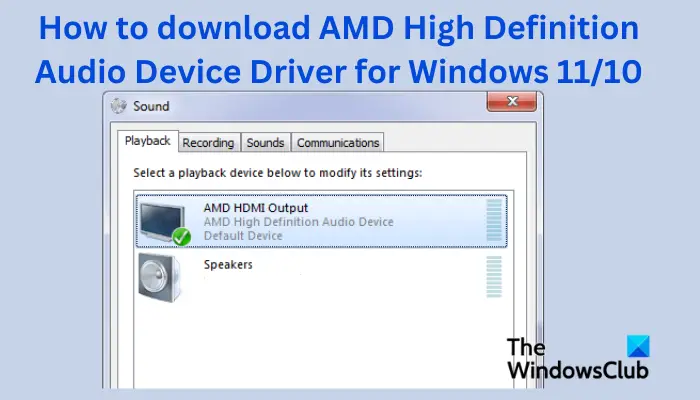
Miten lataa AMD High Definition Audio Device Driver for Windows 11/10
Uusimpien ääniohjainten lataaminen voi auttaa sinua saamaan äänen tietokoneellesi tai siihen liitettyihin laitteisiin. Se voi myös auttaa korjaamaan aiempien ohjainversioiden virheet ja bugit.
On parasta käyttää virallista AMD:n verkkosivustoa ladataksesi ajan tasalla oleva AMD High Definition Audio Device-ohjain Windows 11/10:lle.
Jos haluat ladata AMD High Definition Audio Device-ohjaimen Windows 11:lle ja Windows 10:lle, siirry osoitteeseen AMD:n viralliselta verkkosivustolta ja etsi ja lataa ajuri.
Tästä voit etsiä ohjaimen nimeä tai valita ajuriluettelosta. AMD-ajureiden lataukset löytyvät Ohjaimet ja tuki-osiosta-osio, joka on välilehti, joka sijaitsee sivun yläpalkissa. Kun olet valinnut oikean ohjaimen, napsauta Lataa nyt.
Vaihtoehtoisesti voit käyttää AMD Auto-Detectia.
On olemassa useita ilmaisia Driver Updater-ohjelmistoja, joiden avulla voit ladata ja päivittää automaattisesti AMD High Definition Audio Device-ohjaimesi, mutta suosittelemme, että teet niin AMD.com-sivuston kautta.
Aiheeseen liittyvä: Realtek HD Audio Managerin lataaminen ja uudelleenasentaminen
AMD High Definition Audio Device-ohjaimen päivittäminen
h3>
AMD Driver Autodetect tunnistaa koneesi näytönohjaimen ja Windows-käyttöjärjestelmän. Jos saatavilla on uusi ohjain, työkalu lataa sen yhdellä napin painalluksella ja aloittaa asennuksen. Automaattinen tunnistustyökalu antaa sinulle mahdollisuuden ladata uusin virallinen ohjain.
Jos sinulla on jo AMD-äänilaiteohjain tietokoneellasi ja haluat päivittää sen, voit suorittaa Windows-päivitykset. Täältä voit tarkistaa valinnaisten päivitysten päivitettävissä olevat ohjaimet.
Toivomme, että voit nyt ladata tai päivittää AMD High Definition Audio Device-ohjaimen Windows 11:lle tai Windows 10:lle.
>Korjaus: AMD-ohjaimen asennusvirheet ja-ongelmat Windowsissa
Kuinka korjaan Ei AMD-ohjainta-virheen?
Syyt AMD-ohjainta ei ole asennettu virhe on vioittunut, yhteensopimaton tai vanhentunut AMD-näytönohjain. Paras tapa korjata Ei AMD-ohjainta-virhe on ladata AMD-ohjain amd.com-sivustolta tai käyttää AMD Auto-Detectiä. Voit myös suorittaa Windows Updaten nähdäksesi, tarjotaanko ohjaimia ja valinnaisia päivityksiä, ja asentaa ne. Jos ohjaimesi on ajan tasalla ja saa edelleen saman virheen, voit palauttaa ohjaimen ja tarkistaa, onko ongelma korjattu.
Miksi AMD High Definition Audio Device-ohjainta ei ole kytketty?
On useita syitä, miksi saat virheilmoituksen, joka ilmaisee, että AMD High Definition Audio Device-ohjainta ei ole kytketty. Se voi olla puuttuva tai vanhentunut PCI-ohjain tai AMD-ääniohjain. Paras tapa korjata AMD High Definition Audio Device-ajurin ongelma, jota ei ole kytketty, on suorittaa DISM-komennot, päivittää ohjaimet tai asentaa AMD Audio-ohjaimet uudelleen.
Lue: AMD-ohjain kaatuu jatkuvasti PC:llä.

